
Ef þegar þú byrjar forritið á tölvunni sérðu skilaboðin þar sem það segir: "MSVCrt.dll er ekki að finna" (eða önnur svipuð í skilningi), þetta þýðir að það er engin tilgreint dynamic bókasafn á tölvunni. Villan er nokkuð algeng, sérstaklega oft á sér stað í Windows XP, en í öðrum útgáfum er OS einnig til staðar.
Aðferð 1: Sækja msvcrt.dll
Þú getur losnað við vandamál með msvcrt.dll, þú getur einfaldlega sótt DLL. Allt sem þú þarft að gera fyrir þetta er að hlaða niður bókasafni sjálfum og færa það í viðeigandi möppu.
- Sækja msvcrt.dll skrána og farðu í möppuna með því.
- Smelltu á PCM á það og veldu "Copy". Einnig er einnig hægt að nota heitur lykla Ctrl + C.
- Farðu í möppuna sem þú vilt færa skrána. Vinsamlegast athugaðu að í hverri útgáfu af Windows er nafnið öðruvísi. Til að skilja nákvæmlega hvar nákvæmlega þarftu að afrita skrána er mælt með því að kynna þér viðeigandi grein á vefsvæðinu.
- Farið í kerfismöppuna, settu inn skrá sem afritað er áður með því að ýta á PCM og velja "Setja inn" eða nota Ctrl + V takkann.
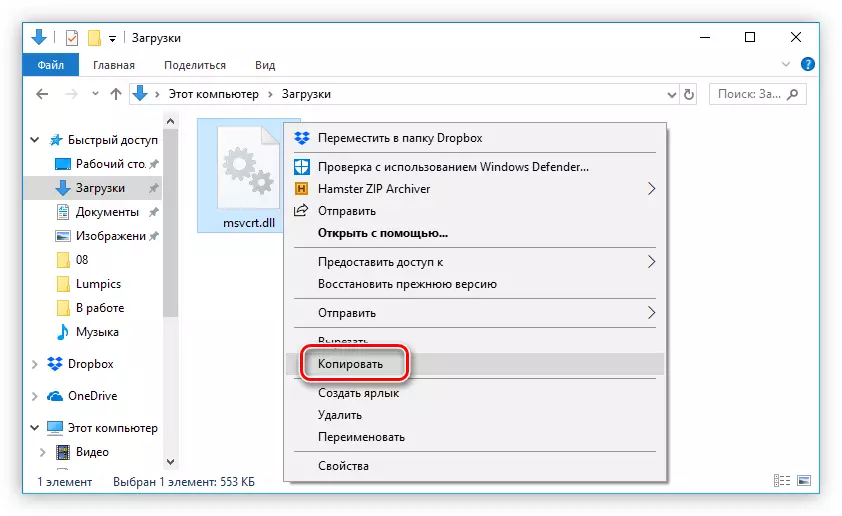
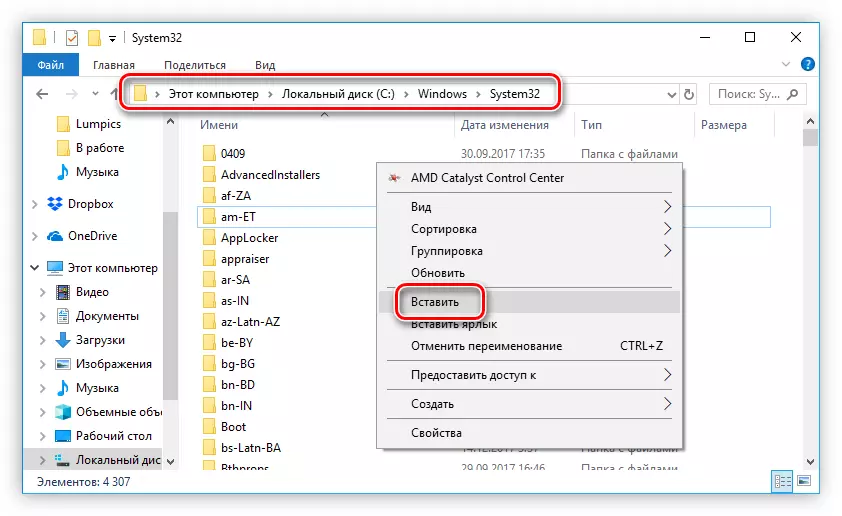
Um leið og þú gerir það ætti villan hverfa. Ef þetta gerist þarftu að skrá DLL í kerfinu. Við höfum sérstaka grein um þetta efni á síðunni okkar.
Aðferð 2: Uppsetning Microsoft Visual C ++
Þú getur losað við villuna með msvcrt.dll bókasafninu með því að setja upp Microsoft Visual C ++ pakkann frá 2015. Staðreyndin er sú að þegar það er sett upp er uppsett er bókasafnið sett og nauðsynlegt til að ræsa forrit, eins og það er hluti af því.
Upphaflega þarftu að hlaða niður þessari pakka fyrir þetta:
- Fylgdu tengilinn á opinbera niðurhalssíðuna.
- Á listanum skaltu velja Windows tungumálið þitt og smelltu á "Download".
- Í valmyndinni sem birtist eftir það skaltu velja pakkann. Mikilvægt er að það samsvarar losun kerfisins. Eftir það skaltu smella á "Næsta".
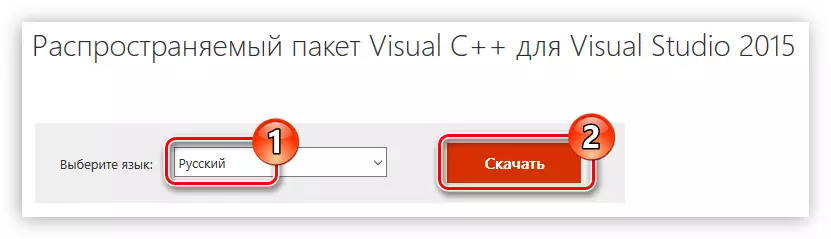
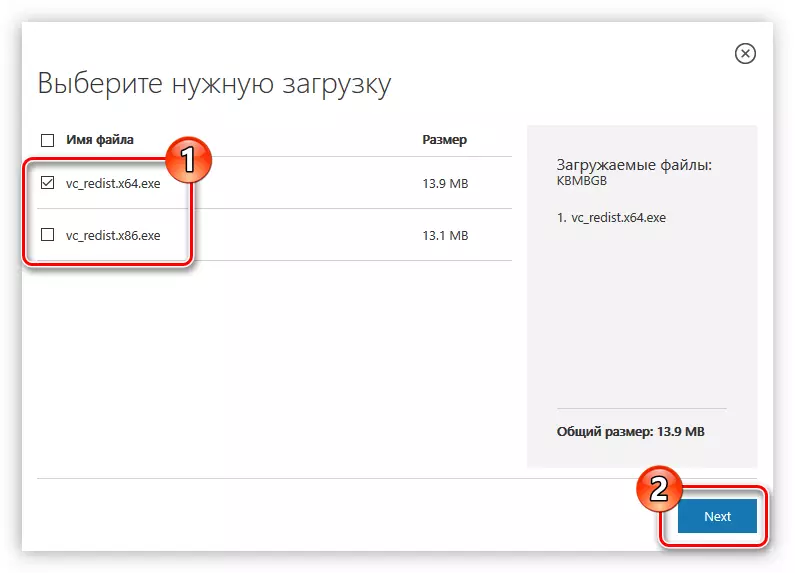
Microsoft Visual C ++ Installer mun byrja á tölvuna. Eftir að hafa lokið því skaltu keyra niður skrána og gera eftirfarandi:
- Athugaðu að þú kynnti leyfi skilmálana og samþykkir þau og smelltu síðan á "Next".
- Bíðið eftir uppsetningu allra Microsoft Visual C ++ hluti.
- Smelltu á Loka hnappinn til að ljúka uppsetningunni.
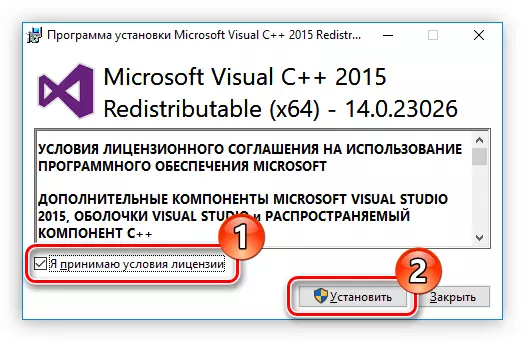
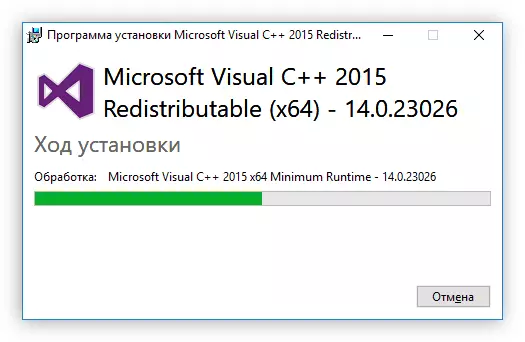
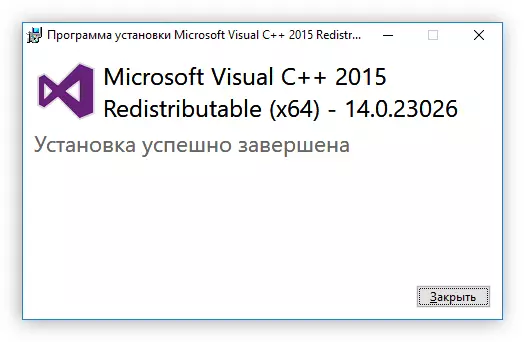
Eftir msvcrt.dll dynamic bókasafnið er sett í kerfinu, öll forrit sem ekki virka áður en það opnast án vandræða.
